Dold bildtext VS. Open Caption: Lär dig deras skillnader!
Bildtexter, antingen öppna eller stängda, ger din publik mer anpassningsbara alternativ när det gäller att titta på ditt innehåll, främst de som är döva, har hörselproblem och engelska är inte deras första språk. Så om du funderar på att lägga till bildtexter till din video, bör du känna till skillnaden mellan öppen och sluten bildtext för att identifiera vilken du ska lägga till. Tack och lov, här är allt du behöver förstå om dold bildtext kontra öppen bildtext, med deras bekvämlighet och brister.
Guidelista
Vad är dold bildtext och öppen bildtext Vad är skillnaderna mellan stängda och öppna bildtexter Bonustips för att lägga till öppna bildtexter till videor permanent Vanliga frågor om stängda och öppna bildtexter för videorVad är dold bildtext och öppen bildtext
Först och främst är bildtexten texten som förklarar vad som händer på skärmens innehåll och ser till att dialogen är tydlig. Här är de korta introduktionerna till båda för att hjälpa dig att bestämma dig för dold bildtext vs. öppen bildtext.
1. Vad är en dold bildtext?
En stängd bildtext låter publiken kontrollera dem, vilket gör den till den mest använda för videoinnehåll som publiceras på plattformar som YouTube, Facebook, TikTok och andra. Den sparas i en separat fil, så att du kan slå på och stänga av den när som helst medan du tittar; det identifieras vanligtvis med en [cc] i det högra hörnet på skärmen. Därför, om du föredrar att anpassa din videotittandeupplevelse, så är textning det du måste göra.
2. Vad är en öppen bildtext?
Å andra sidan är den öppna undertextningen permanent placerad på videoinnehållet, vilket innebär att du inte kan stänga av det medan du tittar. De brändes i princip in i videon istället för att senare appliceras som en separat fil. Även om de flesta publiken upplever att öppen textning är distraherande vid något tillfälle, har vissa enheter och webbplatser inte stöd för dold textning. Genom detta, om du inte har tillgång till dold textning, kan öppen textning tillämpas när som helst.
Jämförelse av stängda och öppna bildtexter
Efter att ha vetat hur öppen och dold textning fungerar, kommer här den viktiga delen av dold textning vs. öppen textning inlägg för att hjälpa dig att enkelt bestämma vilket som är bäst för ditt videoinnehåll. Lär dig deras skillnader, och täck deras för- och nackdelar nedan.
1. Vilket är bättre: Closed Caption vs. Open Caption
Beroende på användningen är båda viktiga för att ge bekvämlighet för alla användare. Enkelt uttryckt, öppen textning är permanent placerad på ditt videoinnehåll och ger inte ett alternativ att stängas av. Däremot kan textning aktiveras och inaktiveras av publiken. Vilken är bättre då? Om du föredrar en ren videopresentation men samtidigt har text att tillhandahålla, är dold bildtext bättre. Under tiden, för de där det inte är tillgängligt att aktivera textning, använd sedan öppna undertexter.
Är inte det bra? Dold textning kontra öppen textning ger olika fördelar för ditt videoinnehåll. Men för att lära känna dem bättre, här är de detaljerade analyserna mellan CC och öppen bildtext.
| Closed Caption vs. Open Caption | Fördelar | Nackdelar |
| Sluten bildtext | ◆ Det kan enkelt ändras beroende på dina krav på ditt videoinnehåll. ◆ Låter dig översätta till olika språk. ◆ Låt publiken ha fullständig kontroll över sin videoupplevelse. | ◆ Det är inte kompatibelt med vissa enheter och plattformar. ◆ Lägg ansvaret på sina tittare att slå på/av bildtexter. |
| Öppna bildtext | ◆ Bekvämt för plattformar som inte inkluderar textning. ◆ Lita inte på tittarens tekniska kunskap när det gäller att visa bildtexter. ◆ Låter dig bestämma teckensnitt och färg innan du bäddar in. | ◆ Tittare kan inte stänga av den när den väl är inbäddad. ◆ Bildtextens kvalitet beror på kvaliteten på din video, vilket gör den suddig om kvaliteten är suddig. |
2. Stängd vs. öppen bildtext: Vilken är lämplig för dig?
Du kommer säkert nära att avgöra vilken typ av bildtext som passar dig. Så när det gäller den här delen med stängd bildtext vs. öppen bildtext, kommer den att ge dig några exempel på hur och när du ska använda antingen stängd eller öppen bildtext.
Dold bildtext vs. öppen bildtext: Användning
Om du funderar på vilket videoinnehåll som är kompatibelt med både stängd och öppen textning, så finns det alla förinspelade produktioner. Men om du kommer att göra livetextning, bör det vara dolda bildtexter eftersom öppna bildtexter inte kan uppnås under processen.
Closed Caption vs. Open Caption: Flexibilitet
När det gäller att vara flexibel eller lätt att hantera eller redigera, bör du välja dold textning om du regelbundet uppdaterar ditt innehåll eftersom det sparas i en annan fil. Samtidigt är öppna bildtexter inte lika flexibla som dolda bildtexter eftersom redigering av dem kan vara en tidskrävande operation, eftersom du kommer att behöva redigera videoinnehållet från början.
Closed Caption vs. Open Caption: Kompatibilitet
Tänk också på var du ska ladda upp ditt videoinnehåll. Stöder den dold textning? Om inte, finns det inget bättre val än öppen textning, eftersom den enbart stöds av alla enheter och plattformar, särskilt om du siktar på nedladdningsbar video. Dold textning kan dock uppnås om du inte har några kompatibilitetsproblem som att din video läggs upp på Facebook eller YouTube.
Dold bildtext vs. öppen bildtext: Rikta på tittare
Lika relevant som plattformen du kommer att använda, bör du överväga målgruppen också. Dold textning kräver kunskap om hur man inaktiverar och aktiverar dem, så för att undvika detta är öppen textning mycket bättre för ditt innehåll som även barn eller seniorer som inte är tekniska lätt kan komma åt. Dessutom, om du siktar på att producera innehåll för människor som har svårt att höra, är öppen bildtext den bättre lösningen.
Bonustips för att lägga till öppna bildtexter till videor permanent
Om du lyckas känna till all information om den stängda bildtexten vs. öppen bildtext förstår du hur båda fungerar. För dold bildtext har du en separat undertextfil; vad sägs om för öppen bildtext? Hur kan du lägga till dem permanent i dina videor? För att uppfylla din nyfikenhet, lär känna AnyRec Video Converter. Det fungerar mer än bara en omvandlare, eftersom det erbjuder en inbyggd redigerare som kan rotera, beskära, trimma, lägga till effekter, filtrera och, naturligtvis, lägga till öppen undertext! Du kan ställa in önskade teckensnitt, färg, textstorlek och mer inom programmet. Ange senare önskat format, oavsett om det är MP4, AVI, MOV M4V eller andra.

Lägg till bildtexter till din video med undertextredigeraren.
Justera undertexteffekter, inklusive typsnitt, stilar, färger, textstorlek och position.
Stöd undertexter i SRT-, SSA- och ASS-format.
Lägg till ljudspår, vattenstämpel och mer till din video.
Säker nedladdning
Säker nedladdning
Steg 1.Efter att ha öppnat AnyRec Video Converter, klicka på knappen "Lägg till filer" i "Konverteraren" i widgeten ovan flik. Senare håller du muspekaren på "Redigera"-knappen för att lägga till öppna bildtexter.
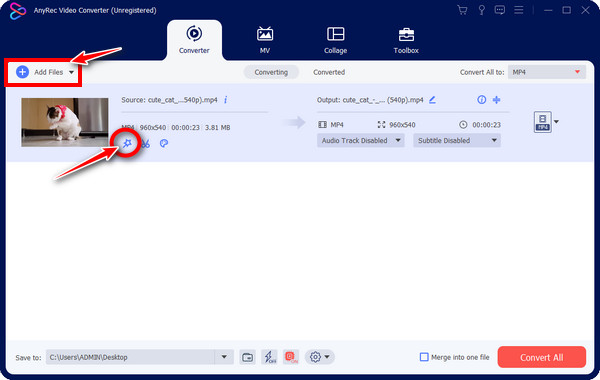
Steg 2.Från redigeringsfönstret kan du rotera, beskära, lägga till filter och effekter och vattenstämplar. Du kan hoppa in i dessa avsnitt och fortsätta till fliken "Undertext".
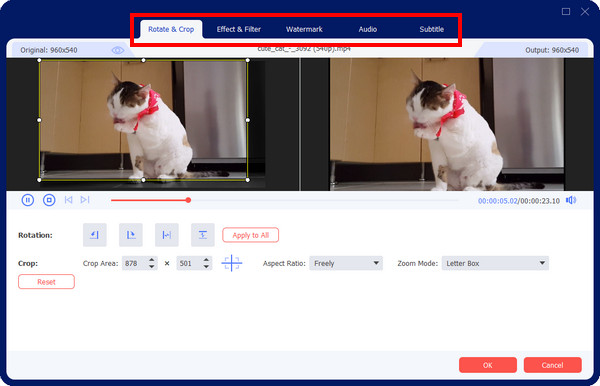
Steg 3.På fliken "Underrubrik", klicka på knappen "Lägg till" bredvid "Underrubrik" till lägg till dina undertexter till video; det kan vara i SRT, vanlig text, STL och andra. Efter att ha lagts till, använd anpassningsalternativ för teckensnitt, färg och kontur.
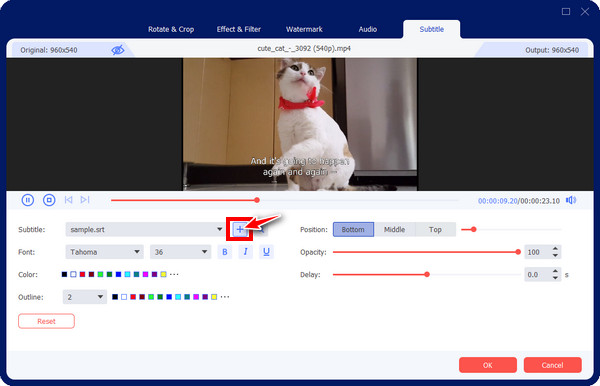
Steg 4.För att avsluta, bestäm formatet i menylistan "Konvertera alla till" och ställ in filnamnet och sökvägen innan du klickar på knappen "Konvertera alla".
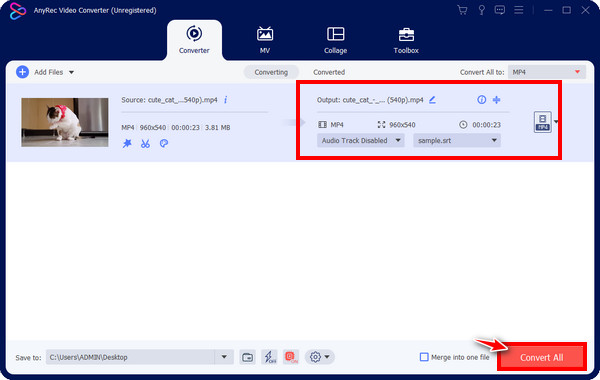
Säker nedladdning
Säker nedladdning
Vanliga frågor om stängda och öppna bildtexter för videor
-
Vad betyder dold bildtext?
Med enkla ord är dold bildtext text som översätter dialogen om videoinnehåll till ord; den kan stängas av och på när som helst. Information om högtalaren, såväl som ett ljud som är relevant för innehållet, kan också läggas till i en dold bildtext.
-
Vad betyder öppen bildtext i filmen?
Å andra sidan är öppna bildtexter i en film redan skrivna eller visas på skärmen, utan att kunna inaktivera den när som helst.
-
Vilket är det bästa formatet att använda för textning?
Den mest kända undertextfilen är SRT. Det är det vanliga formatet som används av sociala medieplattformar och andra program.
-
Hur vet jag att en video innehåller en textning?
När du tittar på en video på YouTube eller Facebook, leta efter symbolen [cc]. Normalt placeras den i högra hörnet av innehållet; Om det är det klickar du på det så visas bildtexterna automatiskt på videon.
-
Dold bildtext vs. Open Caption, vilken är bättre?
Välj vilket som är bättre baserat på din målgrupp, syfte och plattform. Gå till dold bildtext om du gillar lättfixbara texter; Annars väljer du öppen om du vill att dina bildtexter ska vara säkrare eftersom dold bildtext finns i separata filer.
Slutsats
Kort sagt, det här samtalet med stängd bildtext vs. öppen bildtext har hjälpt dig att samla välbehövlig information om de två för att ta reda på vilken som är bäst för ditt videoinnehåll. Glöm inte att ta hänsyn till din målgrupp, användning, flexibilitet och kompatibilitet när du bestämmer dig. Anta att du väljer öppna undertexter. Ta hjälp av AnyRec Video Converter. Den har en undertextredigerare som ger anpassningsalternativ för typsnitt, storlekar, färger, position och mer. För iPhone-användare kan du också lägg till öppna undertexter i iMovie.
Säker nedladdning
Säker nedladdning
